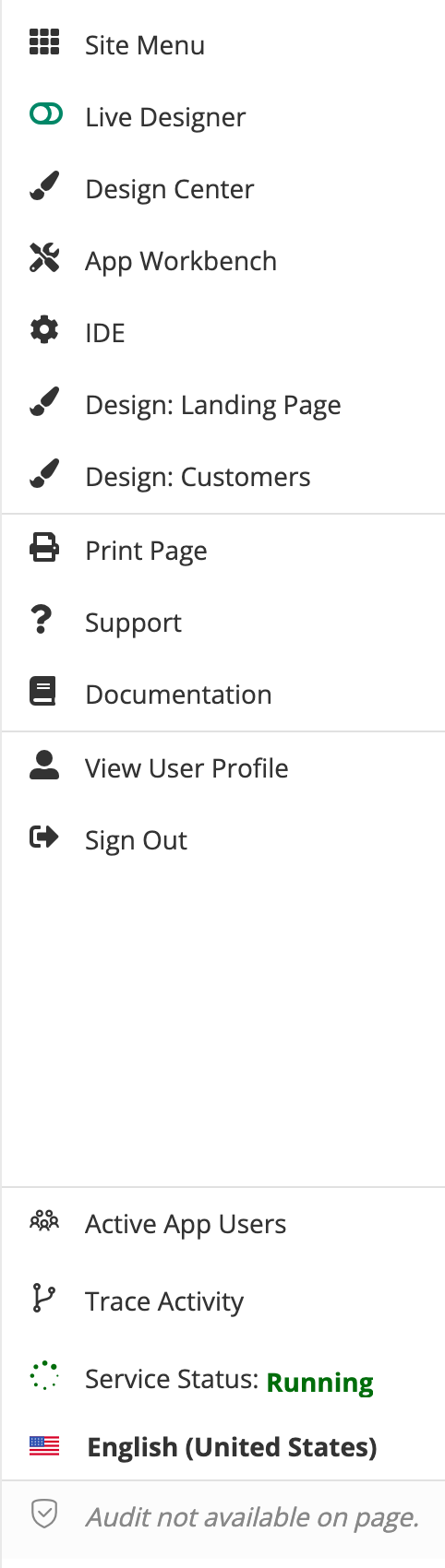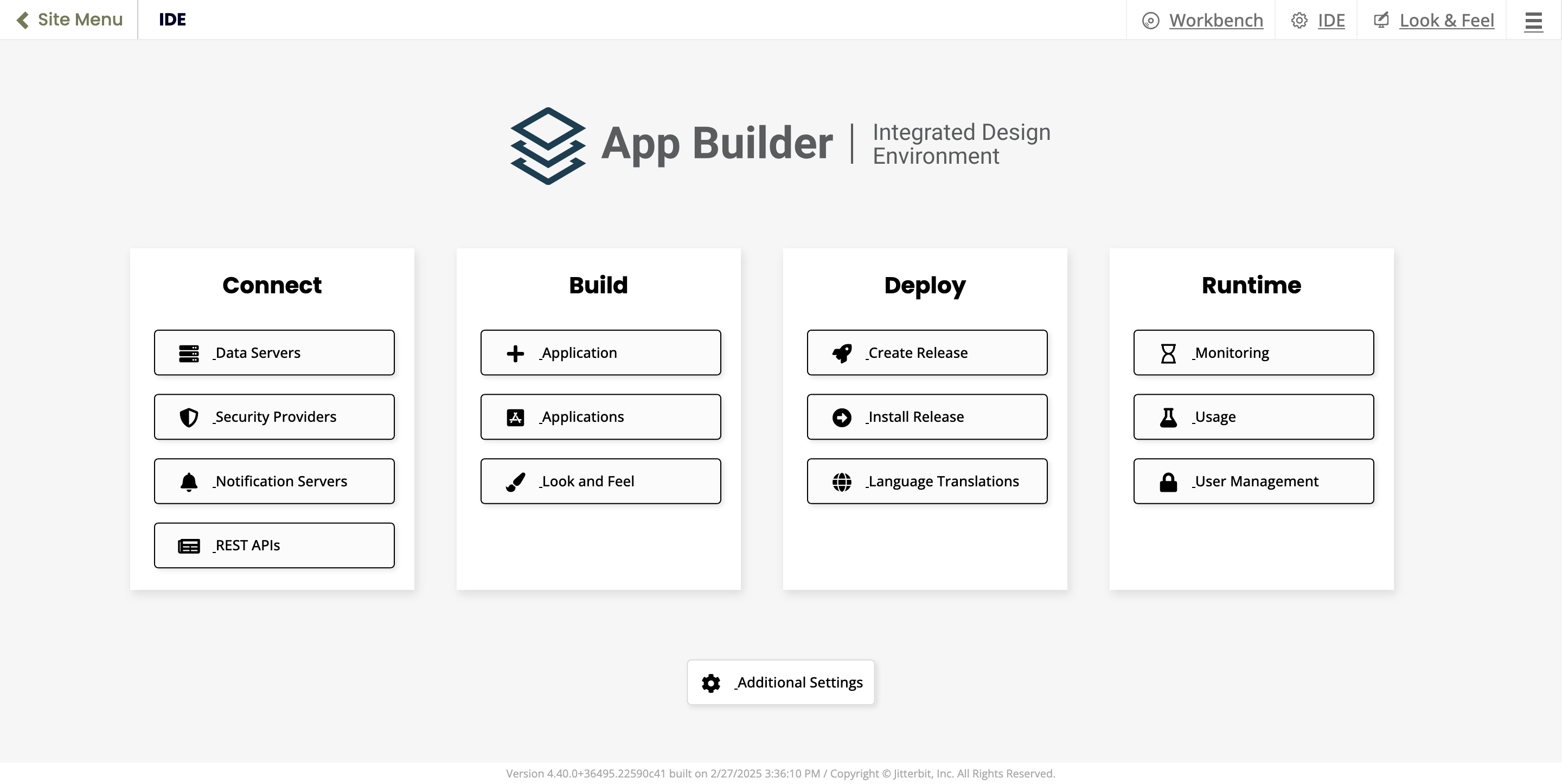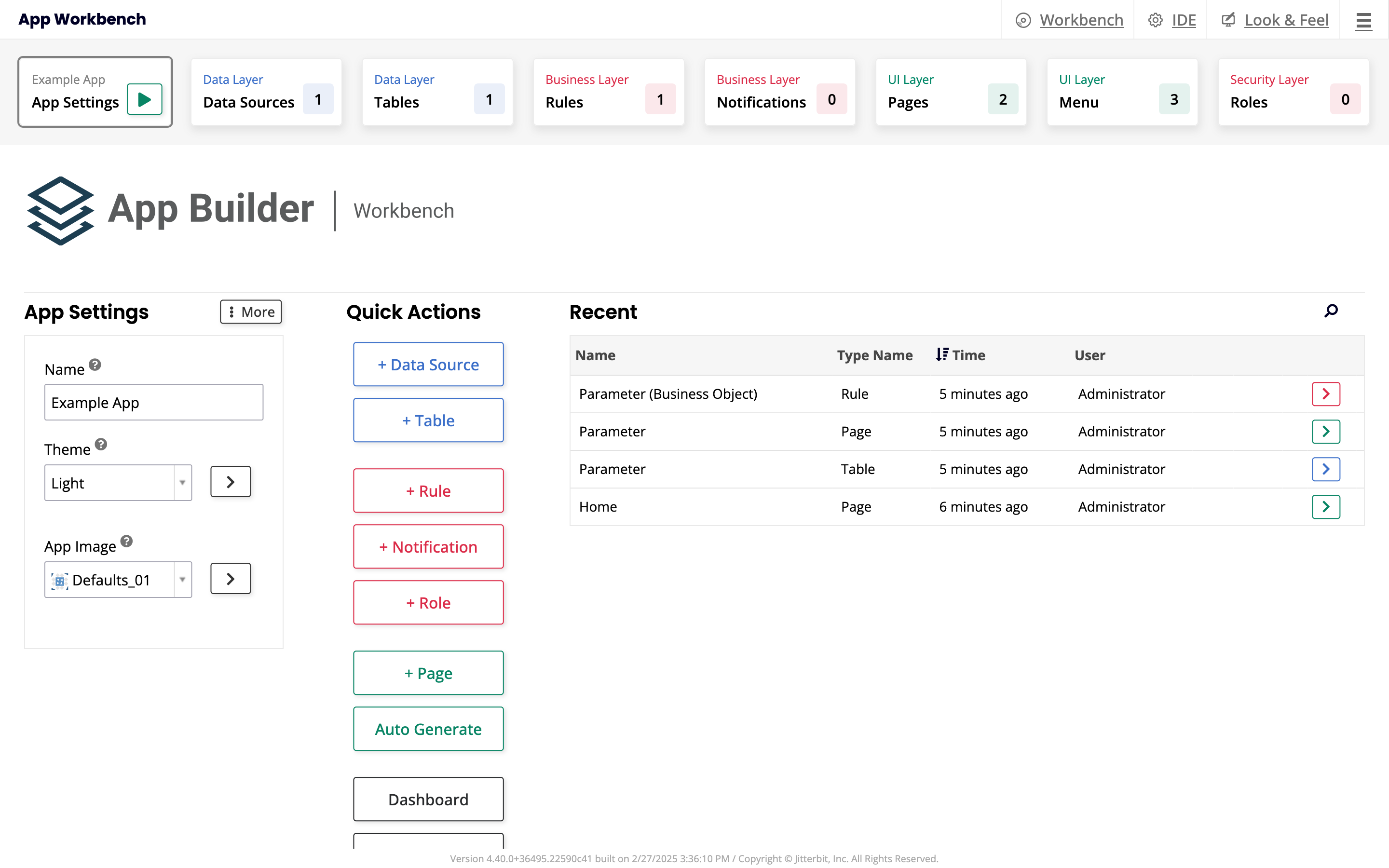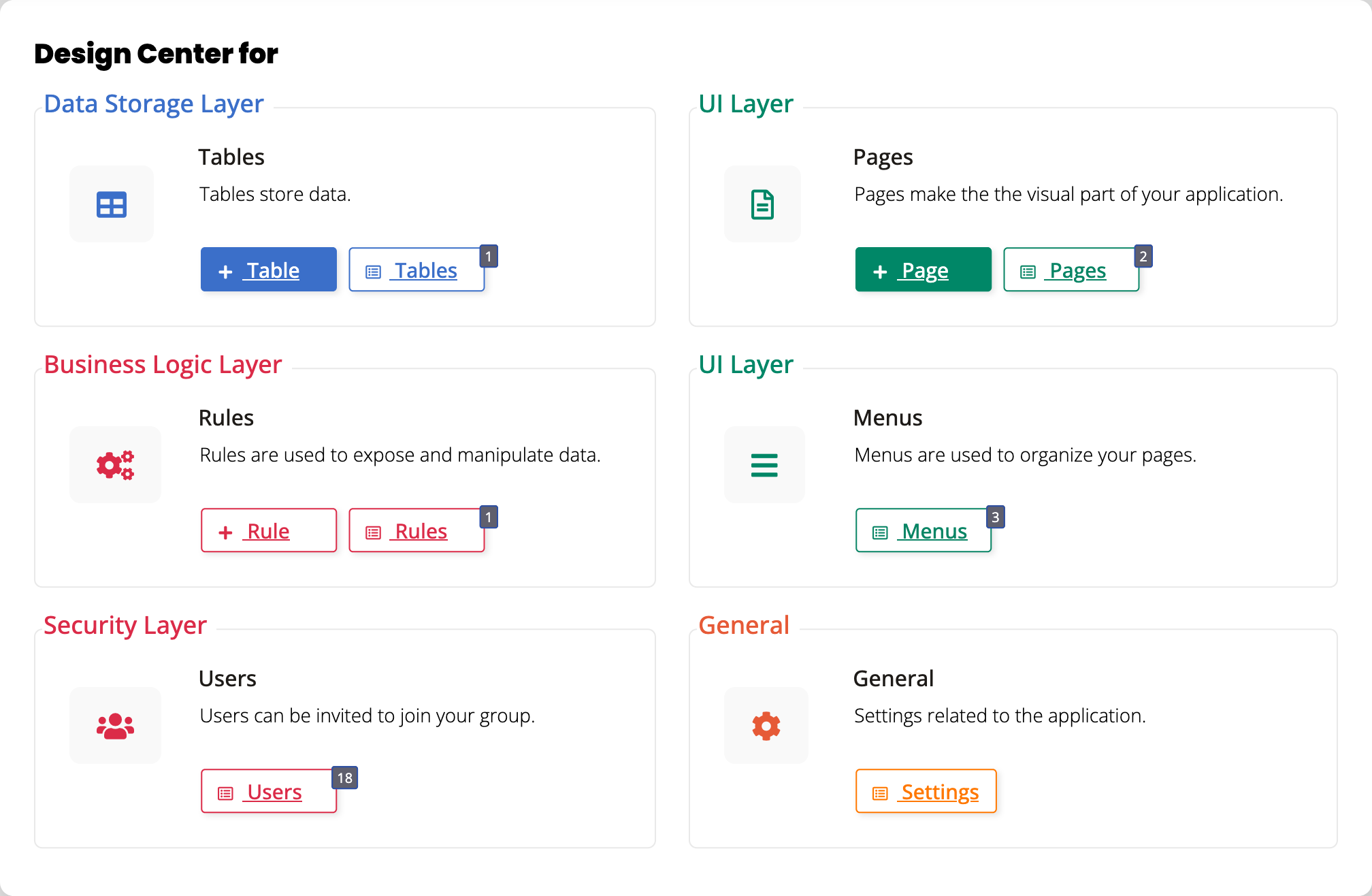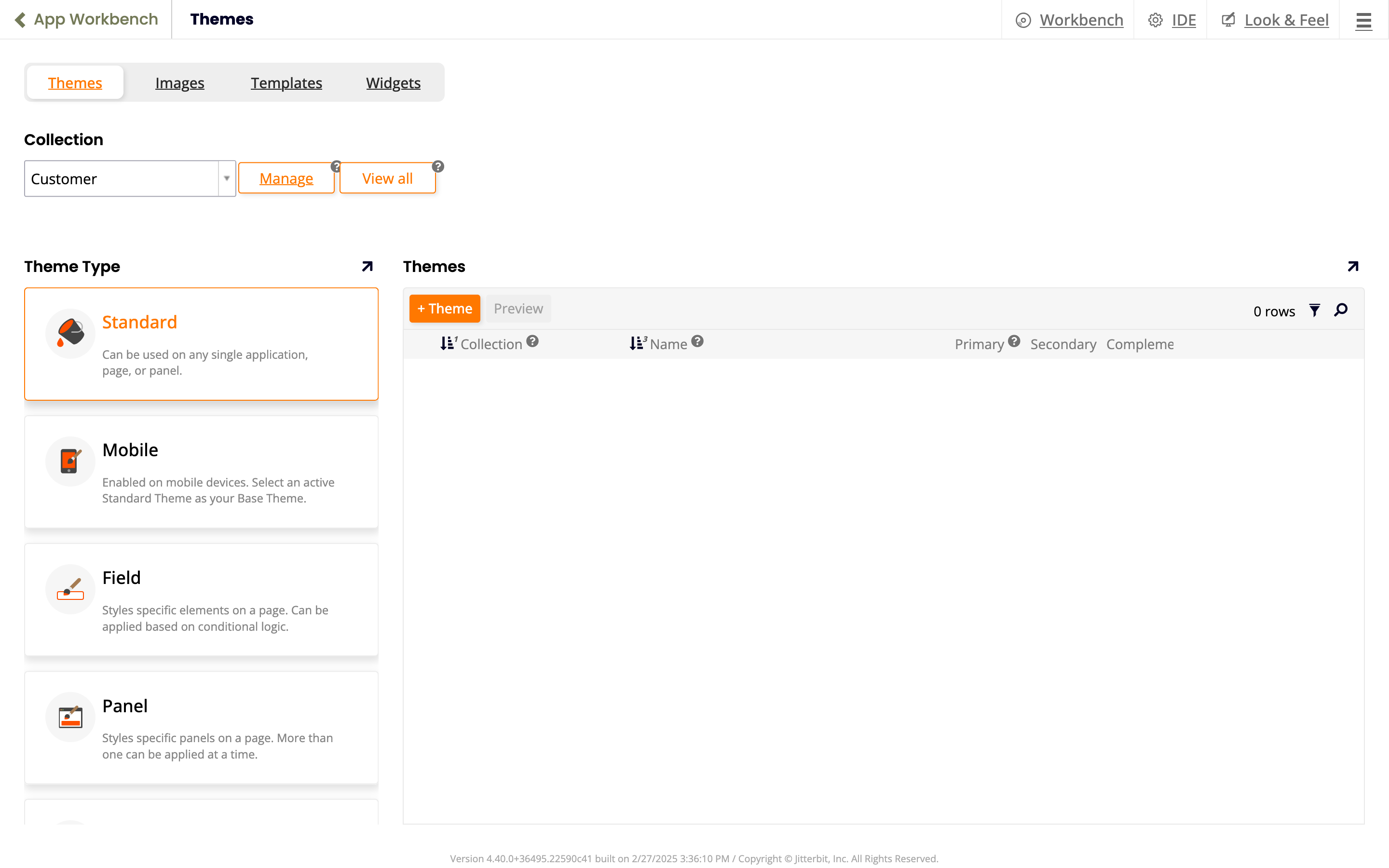Jitterbit App Builder
Introducción
Jitterbit App Builder (App Builder) es la aplicación web de Jitterbit para construir aplicaciones web y móviles.
Para abrir una instancia de App Builder configurada desde el portal de Harmony, primero asegúrate de cumplir con los requisitos previos del portal de Harmony y de tener los permisos de rol de Harmony requeridos. Luego inicia sesión en https://login.jitterbit.com y haz clic en el mosaico de App Builder:

Nota
App Builder se basa en suscripción. Para agregarlo a tu licencia o actualizar desde Vinyl, contacta a tu Gerente de Éxito del Cliente.
Una aplicación de App Builder puede acceder a datos en fuentes locales o remotas, almacenar, procesar y mostrar los datos a tus usuarios de diversas maneras. Los usuarios de la aplicación interactúan con los datos en páginas utilizando controles de interfaz de usuario (UI) familiares (menús, formularios, botones, tablas, listas, imágenes y muchos otros).
Debido a su flexibilidad, no hay un enfoque establecido para desarrollar una aplicación de App Builder. Puedes comenzar con cómo deberían verse los datos en la UI, luego diseñar estructuras de datos para ellos; o podrías comenzar con los datos que tienes y diseñar la UI en torno a ellos; o podrías pedir a un asistente de IA que construya una aplicación, luego usarla o refinarla aún más. Sin importar cómo lo hagas, no necesitarás ningún conocimiento de programación para construir una aplicación. Construyes aplicaciones no con código, sino con descripción y configuración.
Casi todo sobre una aplicación de App Builder es personalizable y configurable. Para evitar sentirse abrumado por las numerosas posibilidades disponibles, App Builder estructura su interfaz en torno a las siguientes ideas y herramientas clave:
-
Capas: Las aplicaciones web generalmente constan de un front-end, la interfaz de usuario que los usuarios ven y con la que trabajan, y un back-end, donde se almacenan y procesan los datos. App Builder lleva estas distinciones más allá al definir las siguientes capas de la aplicación:
-
Datos: Donde la aplicación almacena o obtiene sus datos.
-
Negocio: La lógica y las reglas de negocio que sustentan la funcionalidad de la aplicación.
-
-
Desarrollar
Documentación sobre crear una aplicación y trabajar dentro de cada una de sus capas: datos, negocio y UI. También se proporciona información sobre estilizar una aplicación y usar plugins.- Seguridad: Quién puede acceder a qué páginas y qué datos en una aplicación.
-
Menús: Dondequiera que estés en App Builder, siempre verás el ícono en la parte superior derecha de la pantalla. Haz clic en él para abrir el panel de acciones:
El panel de acciones es un menú dinámico de accesos directos a páginas como las siguientes:
-
Menú del sitio: Página de inicio de App Builder, donde puedes ver aplicaciones existentes y crear nuevas.
-
Diseñador en vivo: Una forma de diseñar y previsualizar simultáneamente el diseño de una página:
-
-
Accesos directos: Con los siguientes grupos de accesos directos, puedes abrir páginas de configuración de la aplicación desde diferentes lugares dentro de App Builder:
-
IDE: Una página de accesos directos a configuraciones globales, organizadas en paneles nombrados según las fases de diseño para aplicaciones (Conectar, Construir, Desplegar y Ejecutar):
-
Banco de trabajo de la aplicación o Banco de trabajo: Un panel superior o barra de herramientas de accesos directos a todas las configuraciones posibles para la aplicación en la que estás trabajando, organizadas en paneles de acuerdo con las capas de la aplicación (Datos, Negocio, UI y Seguridad):
-
Centro de Diseño: Un cuadro de diálogo de accesos directos a la configuración más utilizada para la aplicación en la que estás trabajando:
-
Apariencia: Un acceso directo a la página de configuración del tema y estilo de la aplicación:
-
-
Asistentes: Para algunas tareas, como crear una nueva aplicación, un asistente te guía a través del proceso paso a paso.
-
Configuraciones ocultas: Muchas configuraciones avanzadas o poco utilizadas se mantienen fuera de la vista. Las encontrarás en los menús Más o Casos Especiales presentes en muchas páginas de configuración de la aplicación.
La mejor manera de ver algunas de estas y comenzar con App Builder es configurarlo y crear una aplicación tú mismo.